★听觉练习
根据选择的指令进行相应的听觉训练。
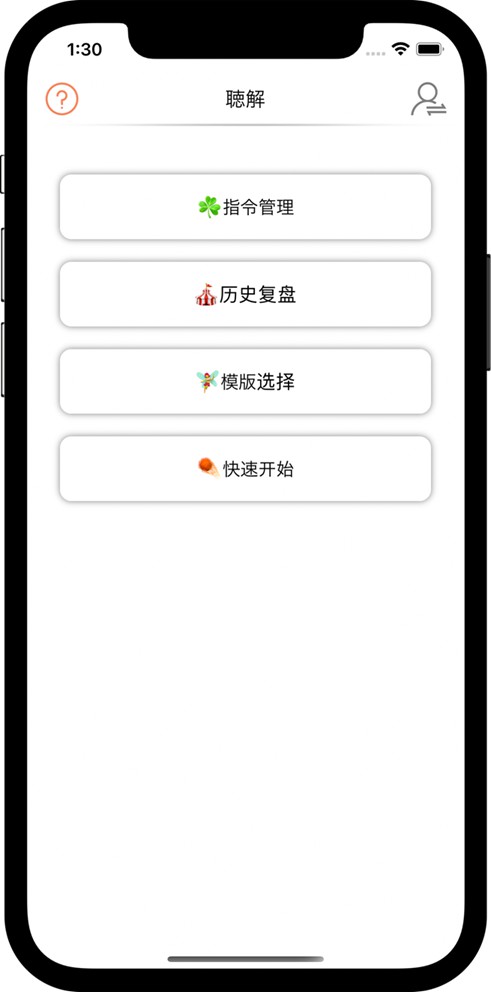
1.主页面
1.指令管理:练习用的指令的增加做成,导入导出
2.历史复盘:练习的历史记录,可通过此处进行复盘
3.模版选择:设置练习模版,通过模版快速进入练习
4.快速开始:手工选择进入练习
可通过2、3、4的页面进入练习
★听觉练习
根据选择的指令进行相应的听觉训练。
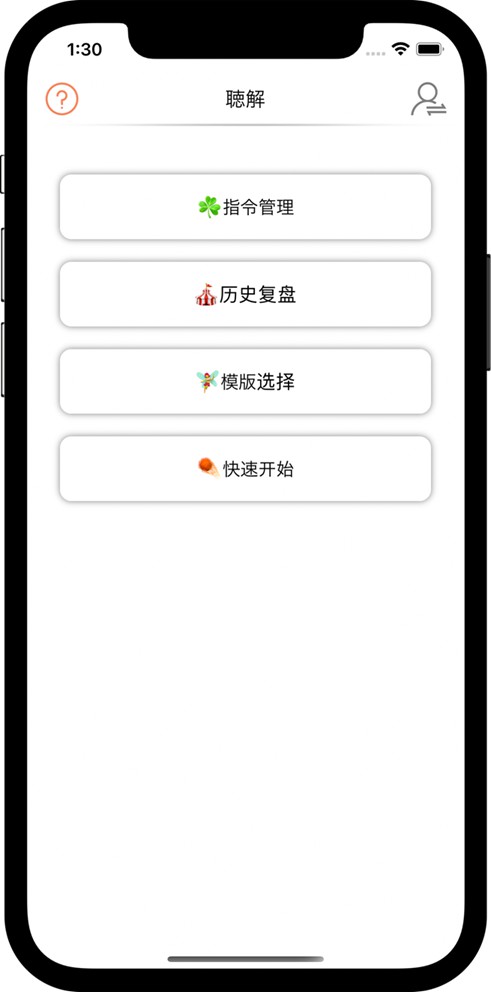
1.主页面
1.指令管理:练习用的指令的增加做成,导入导出
2.历史复盘:练习的历史记录,可通过此处进行复盘
3.模版选择:设置练习模版,通过模版快速进入练习
4.快速开始:手工选择进入练习
可通过2、3、4的页面进入练习

2.练习1(图1)
◆指令选择:播放的指令
◆指令方式:1,2,3,4步指令
◆间隔时间:每步指令间的间隔时间
◆总计时长:定时结束功能。0分钟为不定时。
◆声音次数:每个声音发声的次数
◆声音速度:声音速度的快慢调整
点击练习按钮进入练习
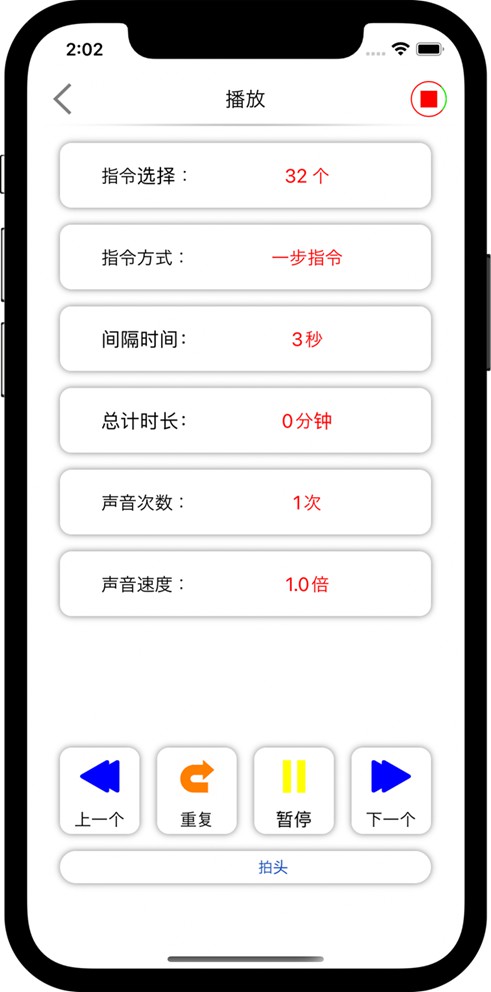
3.练习2(图2)
◆开始结束:右上角图标
◆播放进度:右上角进度条
◆上一个:上一步指令
◆下一个:下一步指令
◆重复:当前步指令
◆暂停/继续:暂停播放
◆当前内容:下面的提示条
选择后需保存后才能生效!

4.练习3
根据设置的内容开始进入练习。指令为选定的随机顺序。
点击右上角按键,开始练习
★指令管理
指令卡片的增加制作,导入与分享。

1.管理主页面
◆+号:增加新的指令
◆导入与分享:+号左边的按键
◆类型选择与管理:上面第一选择条(灰色)
◆检索:上面第二选择条(黄色)
◆指令列表:图片,名称,类型,声音

2.指令卡片增加
◆点击+号,分别选择/输入类型,名称后,可选择进行相应的图片和声音增加
同名字的指令只能添加一个

3.类型选择与管理
◆类型选择:右边的对号,按确认后,指令内容会根据选择的内容进行过滤。
◆类型修改:向左滑动可修改类型的名称和对该类型的卡片进行匹配。
合适的分类会事倍功半
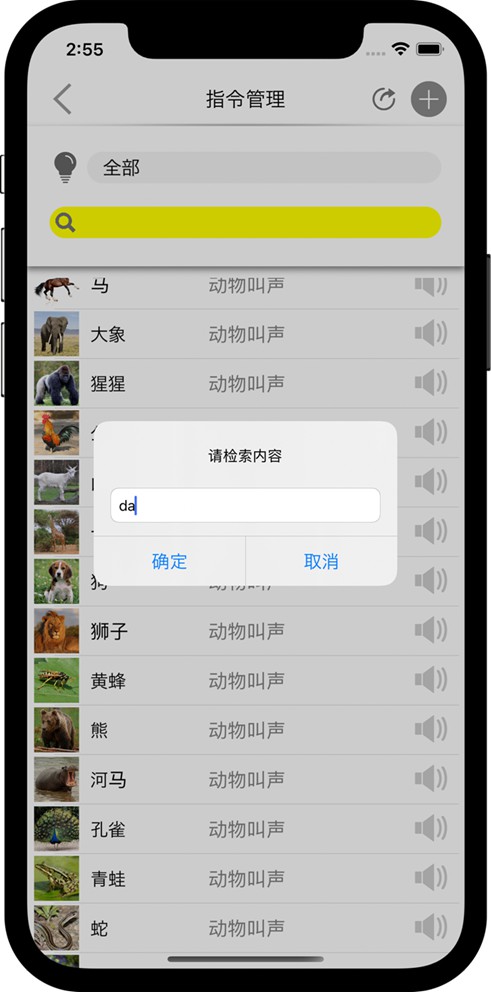
4.检索
◆输入检索内容后,点击确认,在已经录入的卡片中精准定位。
★图片裁剪器
图片的增加及更换
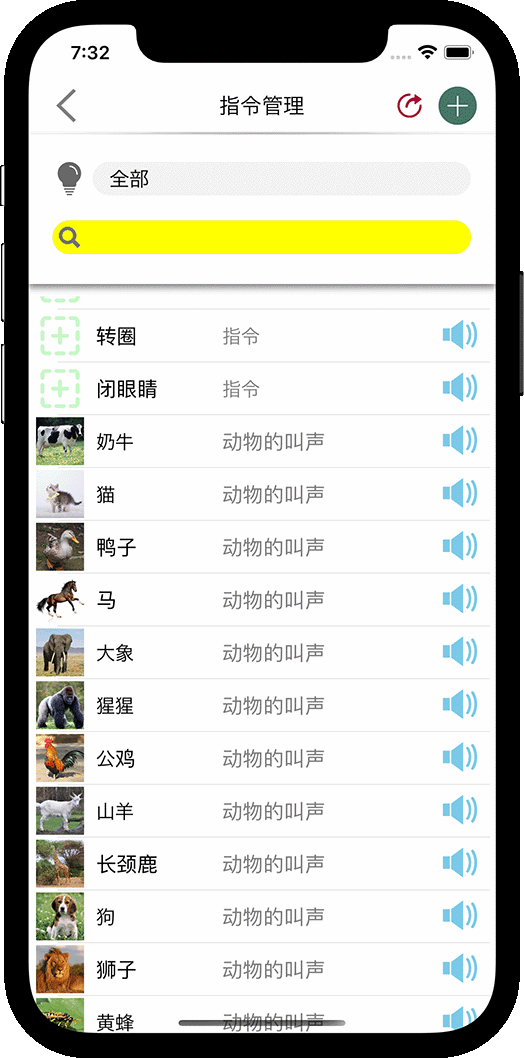
1.图片的增加及修改
◆点击名称前的加号
◆在修改的名称行向左滑动,打开修改菜单,然后选择修改图片

2.图片来源选择
◆相机
◆相册

3.图片选择
◆从系统相册中选择需要加入的照片
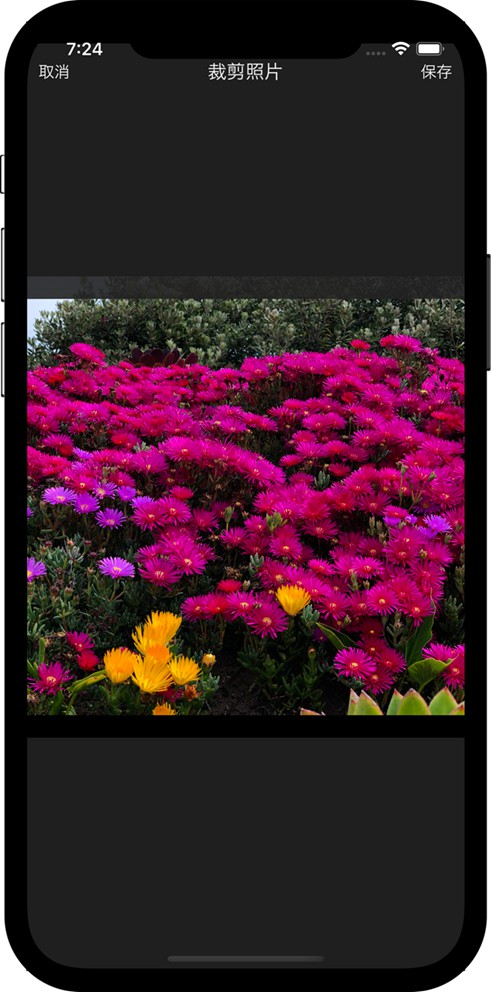
4.照片的裁剪
◆用2根手指进行放大,选择裁剪的部分
裁剪后需点击右上角的保存按键
★声音编辑器
新增或修改声音时,使用声音编辑器
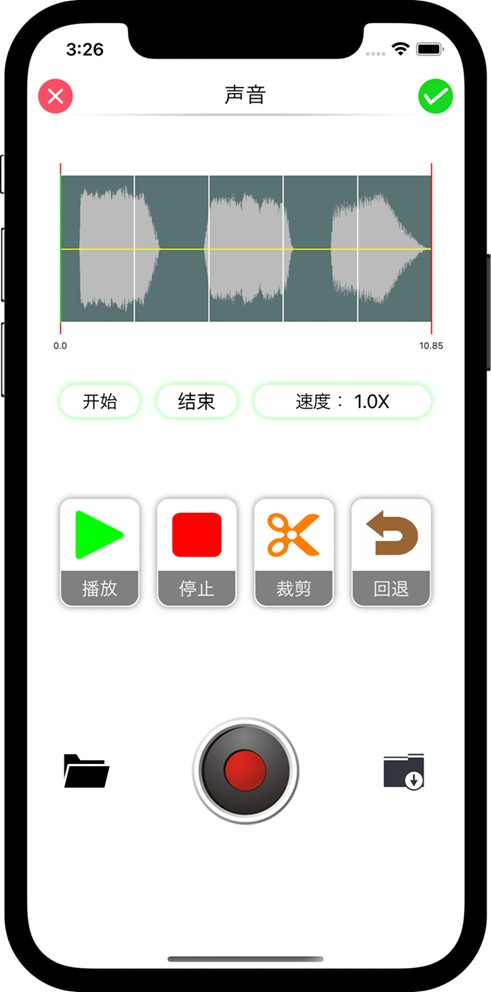
1.主界面
◆示波器:当前声音的波形
◆声音定位及速度调节:绿色边框按钮
◆声音播放及剪裁:播放,停止,裁剪,回退
◆声音导入及录制:系统导入,录音,共享导入
声音编辑结束时需要点击右上交的对号进行保存

2.声音的录制
◆按压录音按钮(最下行红色中间)开始录音
◆手抬起后,录音成功
录音过程中手指不能抬起

3.声音的裁剪
◆示波器上有2条红线标记为裁剪的开始和结束位置。
◆可通过手拖动进行移动。
◆可在播放的过程中,在绿色的位置线移动到适当的位置时,点击开始或结束按键记录位置。
◆点击裁剪按钮就可以得到想要的音频。
◆裁剪不理想时,点回退按钮回到上次的剪裁点。

4.声音的导入
◆左侧的导入按键用于打开手机上的文件及icloud上的问题。
◆右侧的导入按键用于打开其他应用(微信,QQ等)分享给本APP的文件。
当前,仅支持mp3,m4a的文件格式。其他的格式或视频文件请通过第三方软件进行转换后使用。
★共享与导入
点击指令管理的导入共享按钮进入
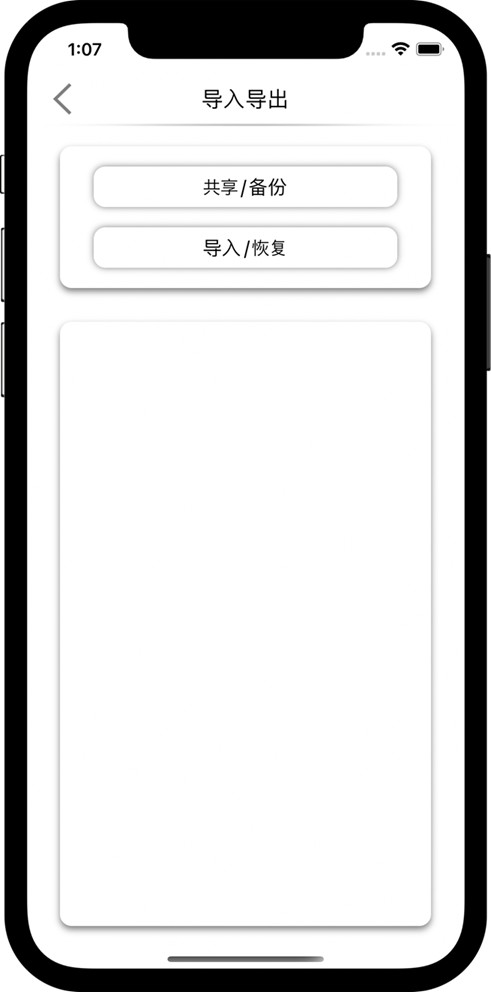
1.图片的增加及修改
◆ 共享/备份:共享到各种APP(微信,QQ等)或备份到手机,icloud等
◆导入/恢复:微信共享来的文件或手机,icloud的备份文件恢复到APP中
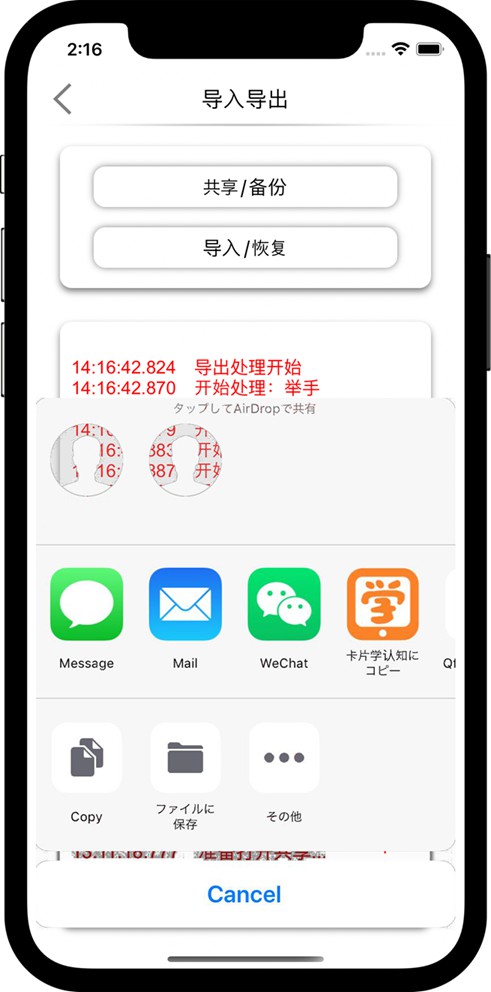
2.共享/备份
◆选择需要进行的内容
◆打包压缩
◆分享到其他APP中
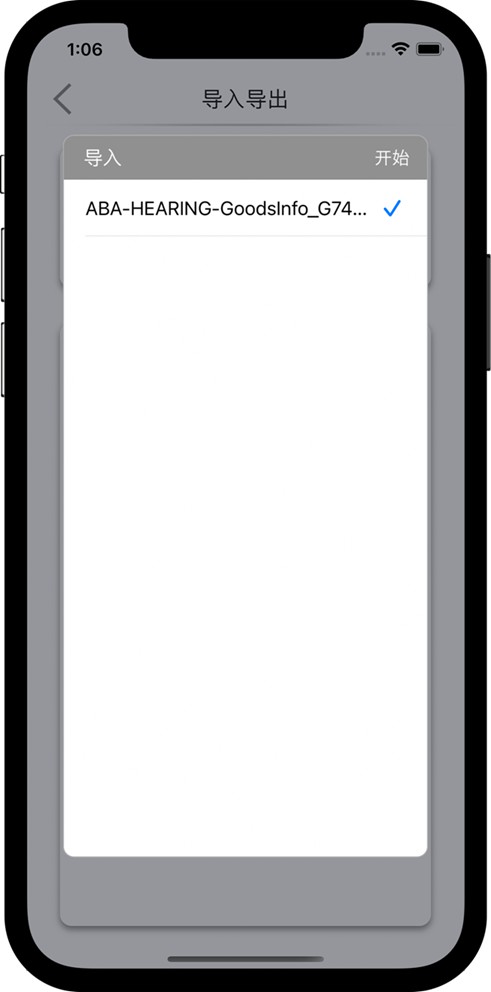
3.导入/恢复
◆从分享来的文件夹中选择文件,进行恢复处理
◆可以通过向左滑动对文件进行清除
◆点击导入按键进入icloud等画面

4.导入画面
◆从icloud,本地文件夹或其他APP的共享文件进行导入。
◆导入文件会被存储在本APP的分享文件夹中。
导入会覆盖同名字的卡片图片及声音
★其他

1.指令记录的删除
◆ 在需要修改的指令处向左滑动,选择删除
◆点击确认删除
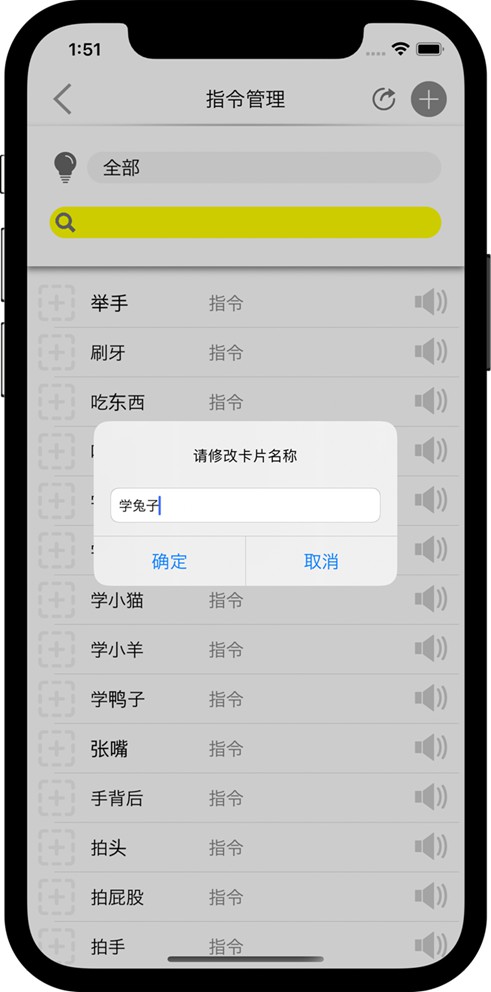
2.名称修改
◆在需要修改的指令处向左滑动,选择名字修改
◆输入新的名字
◆点击确认
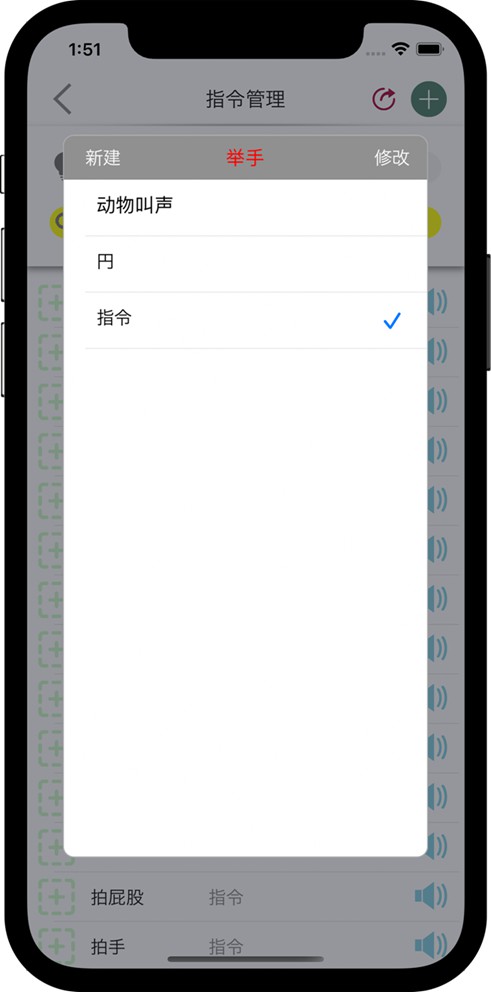
3.类型修改
◆在需要修改的指令处向左滑动,选择类型修改
◆选择新的类型
◆或点击左上角的新建按钮输入新的名称

4.卡片分类
◆在类型管理中点击需要进行的类别
◆通过对号对该类型的卡片进行设定和解除
每张卡片可以拥有多个类型
卡片最低需要一个类型
当没有卡片在该类型下时,该类型会被自动删除
★账号&历史&模版
增加多个账号进行练习统计,应对不同的环境

1.账号增加
◆点击主页面的右上键进入账号管理
点击弹出画面的加号进行账号增加
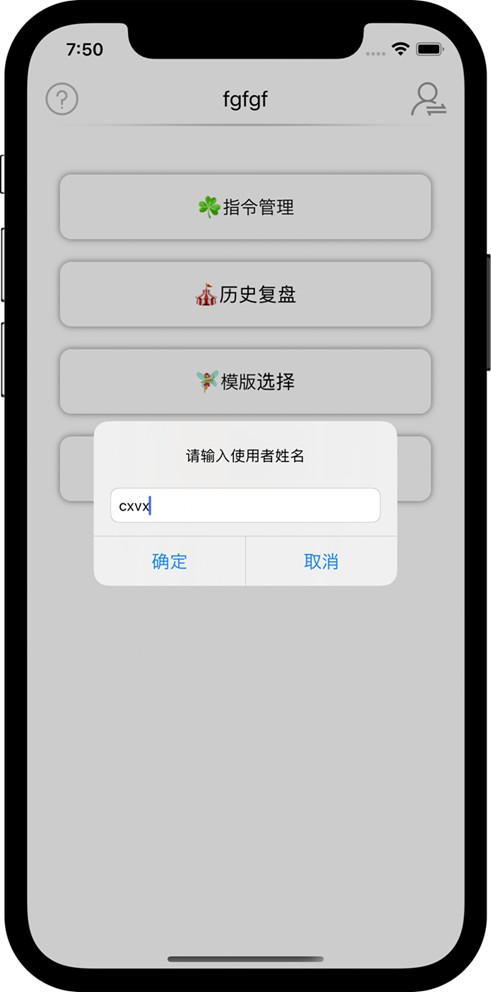
2.账号增加
◆输入账号的名称
点击确认完成
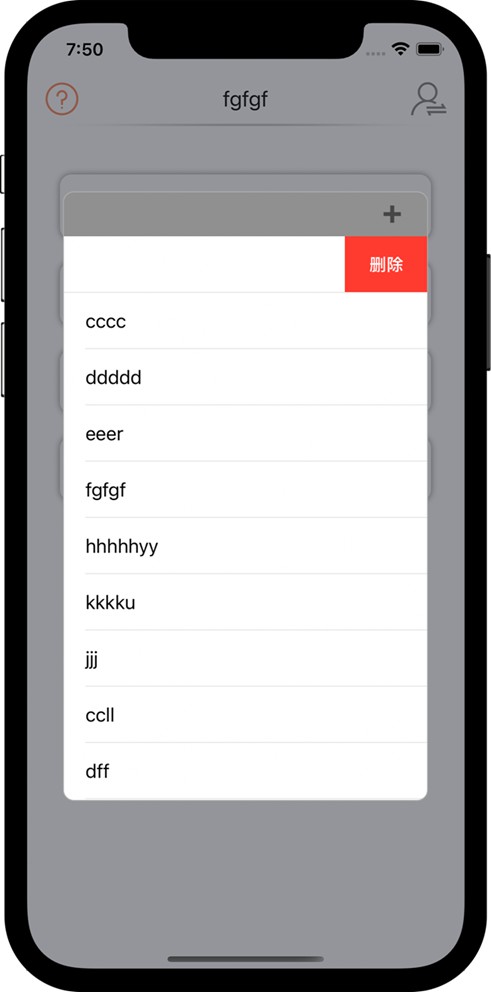
3.操作设置
◆向左滑动想要删除的账号,点击删除
删除后无法恢复,会同时删除用户数据!

4.历史复盘
◆显示每次操作的完成指令
◆点击右侧三角形进行复盘练习
◆点击右上角的日历可进行时间范围选择

5.时间选择
◆ 点击开始和结束日期选择范围
◆单日选择,可点击选定日期两次
◆点击确认后返回更改显示数据

6.模版设定选择
◆点击右上角+号进行模版增加
◆右侧滑动,可为模版设定名称或删除
◆点击右侧三角开始进行模版内容的练习